- Notepad++怎么修改搜索引擎 10-27 11:56
- Notepad++怎么设置字体大小 10-21 11:45
- Notepad++怎么下载 10-20 16:48
- Notepad++如何设置默认语言 10-10 15:41
- Notepad++怎么设置中文 08-29 16:11
- Notepad++怎么分割行 07-16 14:17
- Notepad++怎么删除重复行 07-16 11:58
- Notepad++怎么添加页眉打印 07-16 11:56
Notepad++是一款好用的多功能文本编辑的工具,支持不同变成语言。这里为大家带来关于UTF-8无BOM编码格式的详细教程,想了解的小伙伴快一起来看看吧!
1、双击打开软件,点击上方工具栏中的"编码"。
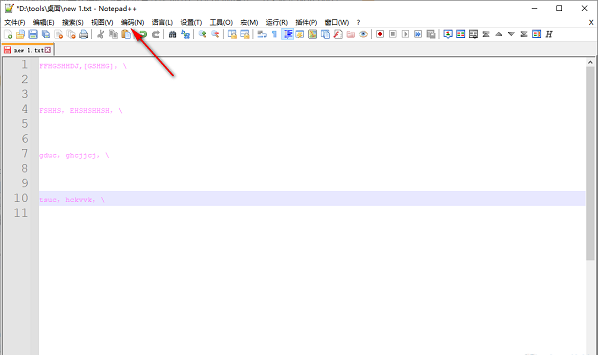
2、接着点击下方选项列表中的"使用UTF-8编码"即可。
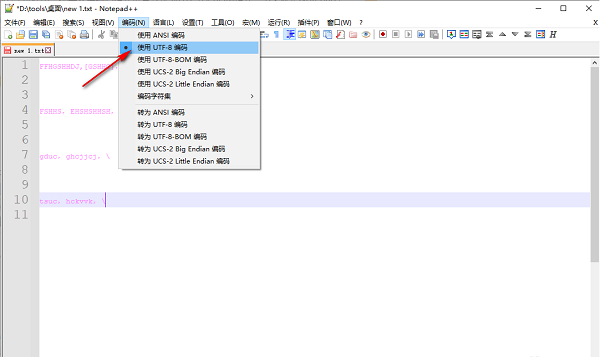
3、或者点击上方工具栏中的"设置",选择下方选项列表中的"首选项"。
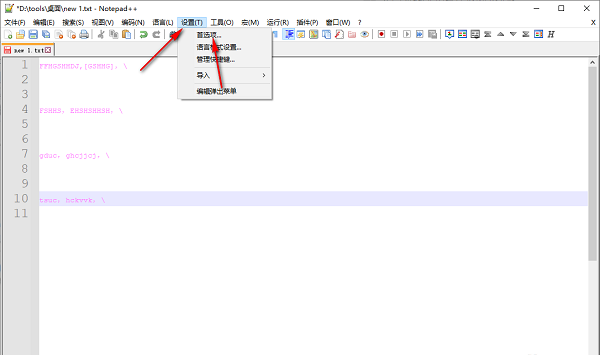
4、在打开的窗口界面中,点击左侧栏中的"新建"选项。
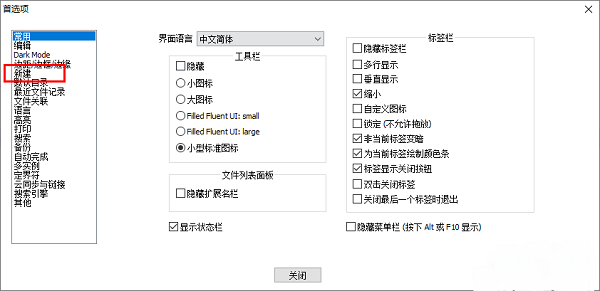
5、然后将右侧"格式"中的"Windows"勾选上,再将"编码"中的"utf-8无BOM"勾选上就可以了。
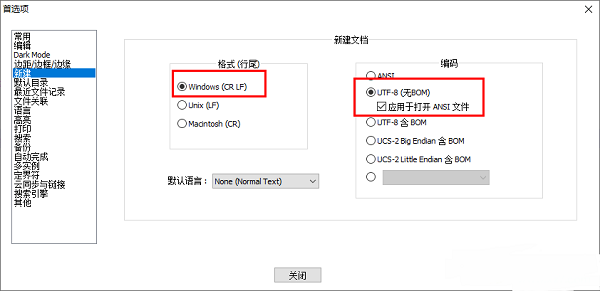
43.58MB / 2025-12-03
151.01MB / 2025-12-03
254.31MB / 2025-12-01
498.71MB / 2025-12-01
120.09MB / 2025-11-26
83.40MB / 2025-11-26
18.14MB
2025-12-04
153KB
2025-12-04
17.73MB
2025-12-04
190.92MB
2025-12-04
1.29MB
2025-12-04
6.93MB
2025-12-04
84.55MB / 2025-09-30
248.80MB / 2025-07-09
2.79MB / 2025-10-16
63.90MB / 2025-11-06
1.90MB / 2025-09-07
210.99MB / 2025-06-09
374.16MB / 2025-10-26
京ICP备14006952号-1 京B2-20201630 京网文(2019)3652-335号 沪公网安备 31011202006753号违法和不良信息举报/未成年人举报:legal@3dmgame.com
CopyRight©2003-2018 违法和不良信息举报(021-54473036) All Right Reserved


















